Excel: hoe u kunt controleren of een cel eindigt met specifieke tekens
U kunt de volgende formules in Excel gebruiken om te controleren of een cel eindigt met specifieke tekens:
Formule 1: Controleer of de cel eindigt met een specifieke tekenset
=IF(RIGHT( A2,2 )="AB","Yes","No")
Deze specifieke formule controleert of de laatste twee tekens van cel A2 „AB“ zijn en retourneert dienovereenkomstig Ja of Nee.
Formule 2: Controleer of de cel eindigt met een van meerdere tekens
=IF(OR(RIGHT( A2 ,1)="A", RIGHT( A2 ,1)="C"),"Yes","No")
Deze specifieke formule controleert of het laatste teken in cel A2 “A” of “C” is en retourneert dienovereenkomstig Ja of Nee.
Formule 3: Controleer of de cel eindigt met een getal
=IF(ISNUMBER(VALUE(RIGHT( A2,1 ))), "Yes","No")
Deze specifieke formule controleert of het laatste teken in cel A2 een getal is en retourneert dienovereenkomstig Ja of Nee.
De volgende voorbeelden laten zien hoe u elke formule in de praktijk kunt gebruiken met de volgende lijst met product-ID’s in Excel:
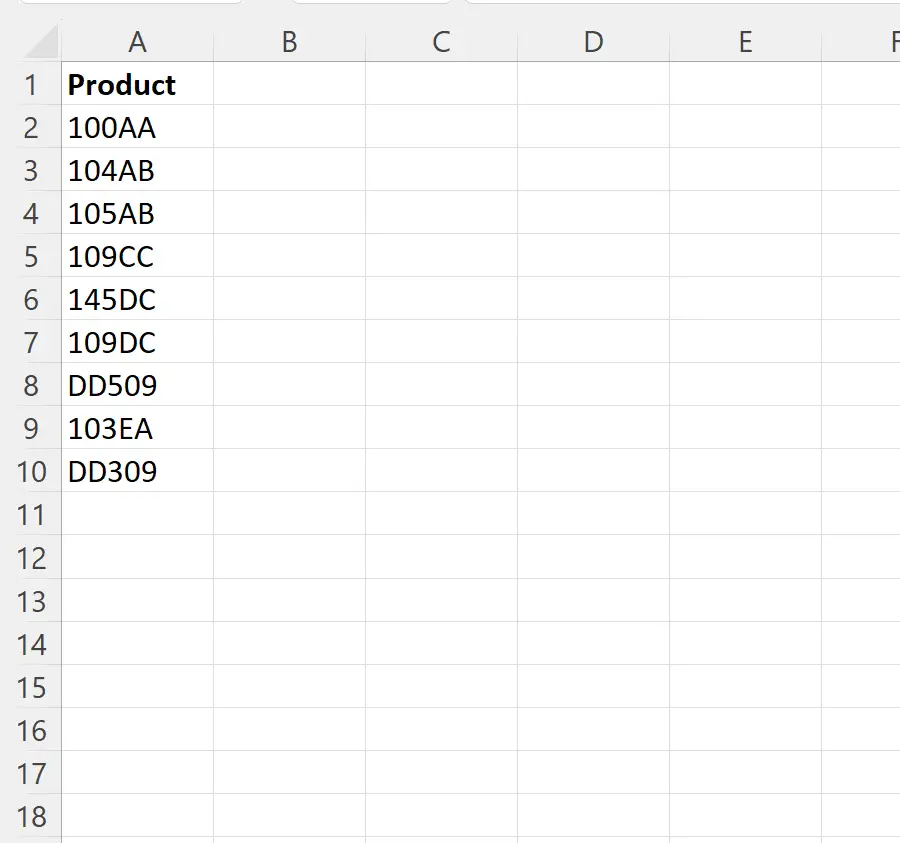
Laten we gaan!
Voorbeeld 1: Controleer of de cel eindigt met een specifieke tekenset
We kunnen de volgende formule gebruiken om te controleren of de laatste twee tekens van elke cel in de kolom Product gelijk zijn aan “AB” of niet:
=IF(RIGHT( A2,2 )="AB","Yes","No")
We kunnen deze formule in cel B2 typen en vervolgens op deze formule klikken en deze naar elke resterende cel in kolom B slepen:
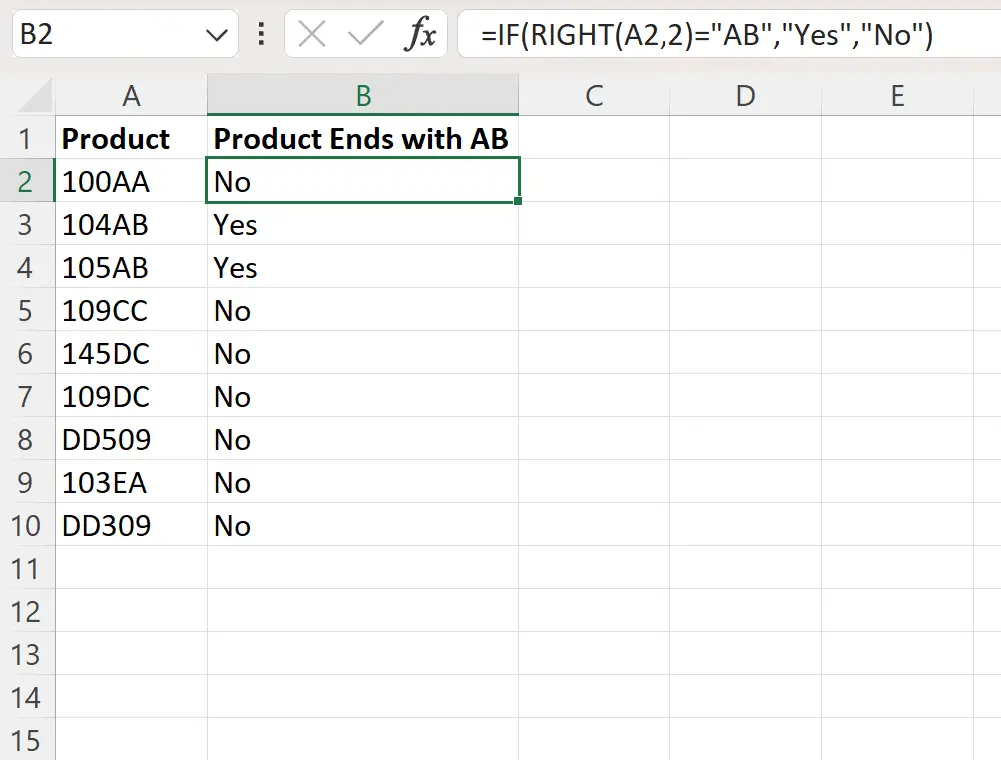
Kolom B retourneert nu ‚Ja‘ of ‚Nee‘ in elke rij om aan te geven of de product-ID in de overeenkomstige cel in kolom A eindigt met ‚AB‘ of niet.
Voorbeeld 2: Controleer of de cel eindigt met een van meerdere tekens
We kunnen de volgende formule gebruiken om te controleren of het laatste teken van elke cel in de kolom Product gelijk is aan „A“ of „C“:
=IF(OR(RIGHT( A2 ,1)="A", RIGHT( A2 ,1)="C"),"Yes","No")
We kunnen deze formule in cel B2 typen en vervolgens op deze formule klikken en deze naar elke resterende cel in kolom B slepen:
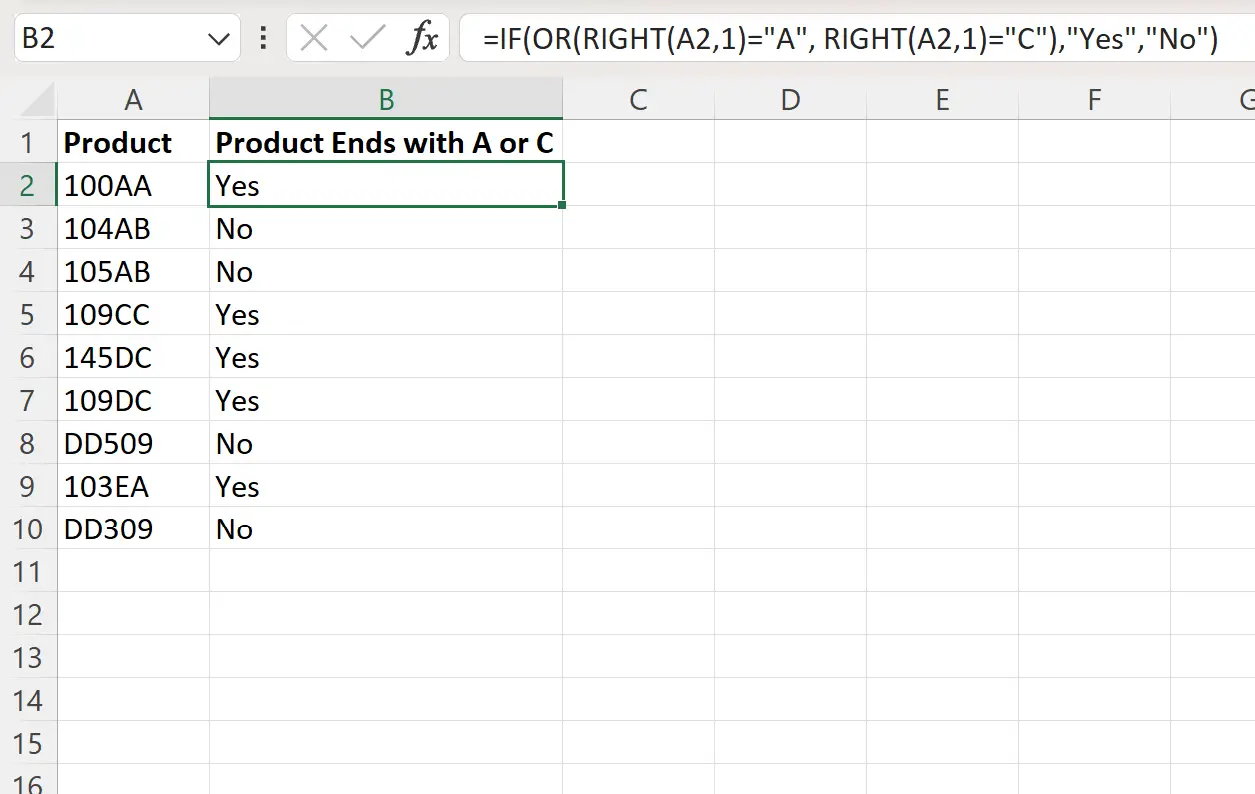
Kolom B retourneert nu ‚Ja‘ of ‚Nee‘ in elke rij om aan te geven of de product-ID in de overeenkomstige cel in kolom A eindigt met ‚A‘ of ‚C‘.
Voorbeeld 3: Controleer of de cel eindigt met een getal
We kunnen de volgende formule gebruiken om te controleren of het laatste teken van elke cel in de kolom Product een getal is of niet:
=IF(ISNUMBER(VALUE(RIGHT( A2,1 ))), "Yes","No")
We kunnen deze formule in cel B2 typen en vervolgens op deze formule klikken en deze naar elke resterende cel in kolom B slepen:
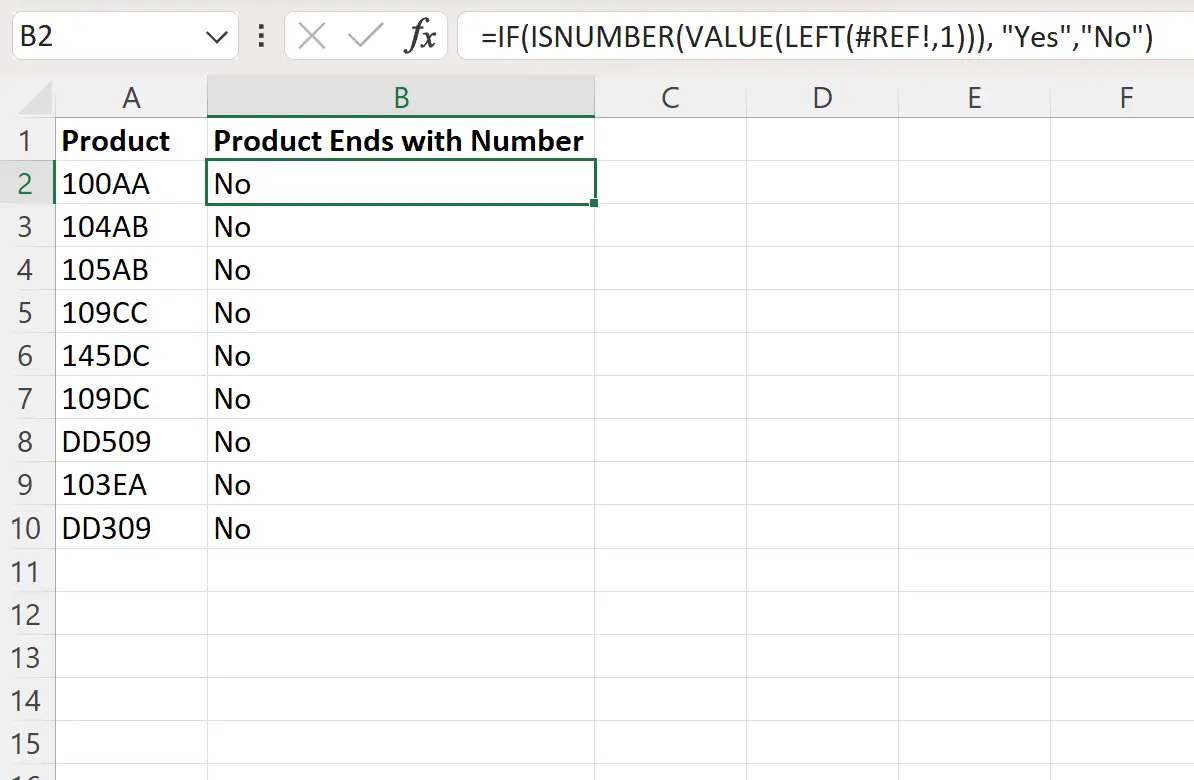
Kolom B retourneert nu „Ja“ of „Nee“ in elke rij om aan te geven of het laatste teken van de ID die in de corresponderende cel in kolom A is geproduceerd een getal is of niet.
Aanvullende bronnen
In de volgende zelfstudies wordt uitgelegd hoe u andere veelvoorkomende taken in Excel kunt uitvoeren:
Hoe de tekstfrequentie in Excel te tellen
Hoe u kunt controleren of de cel lijsttekst bevat in Excel
Hoe het gemiddelde te berekenen als de cel tekst bevat in Excel